随着科技的不断发展,手机已经成为我们生活中不可或缺的一部分,在日常学习工作中,有时候我们需要打印课件或文件,而手机打印机的出现为我们提供了便利。如何在手机上连接打印机,让我们能够轻松地实现打印功能呢?接下来我们将介绍一些简单易行的方法,让您轻松掌握手机打印的技巧。
在手机上如何连接打印机
具体步骤:
1.
首先,旁边有可以使用的打印机。打开打印机电源,大多数打印机都是支持手机打印的。
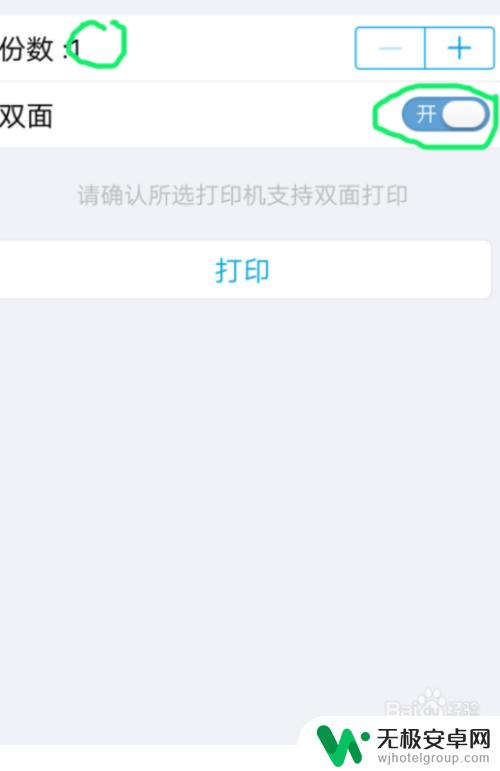
2.
打开手机上打开需要打印的文件或图片,点击右上角的“...”按钮,
在弹出的操作界面,选择“打印”。就进入打印界面了
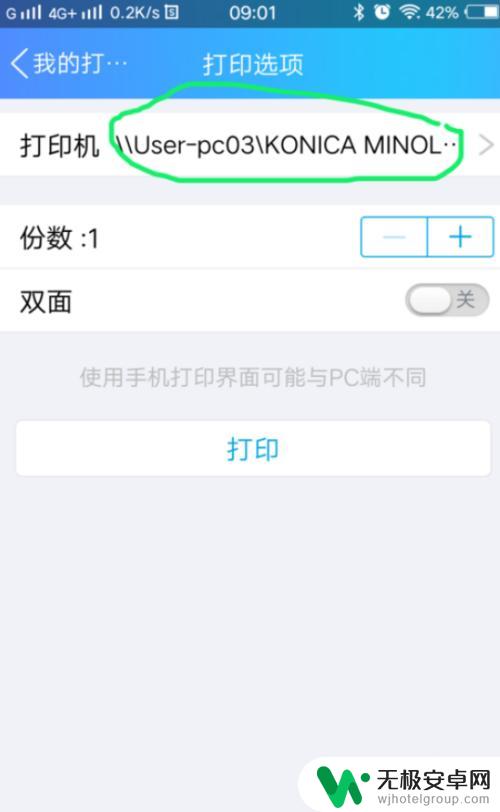
3.进入“打印选项”界面,点击“打印机”。选择你准备使用的打印机相应的型号(具体型号可以在打印机上找到)。
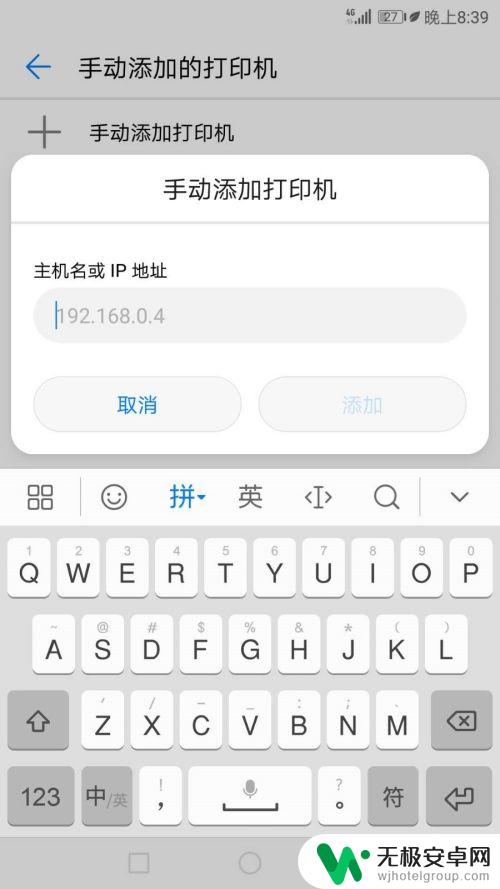
4.选择好后,会在“打印选项”界面显示打印机的型号。
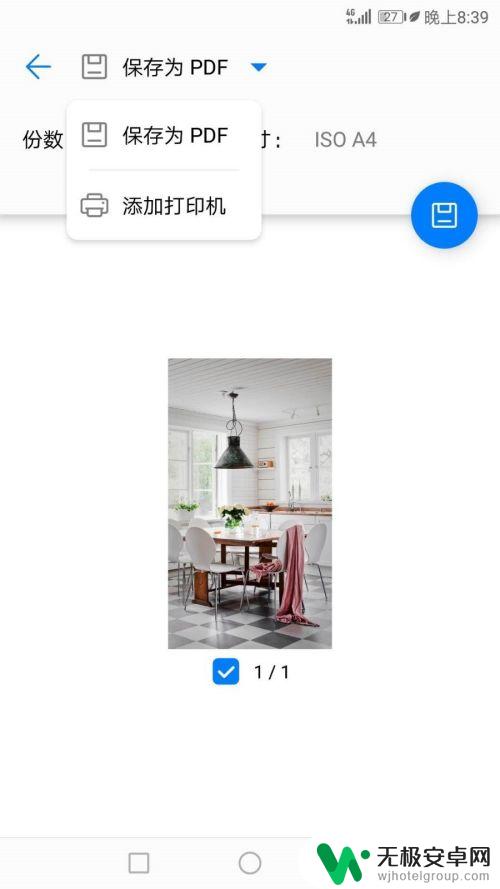
5.在“打印选项”界面,可以进行简单的设置,根据你的需要设置好份数和单双面。设置好后点击打印。
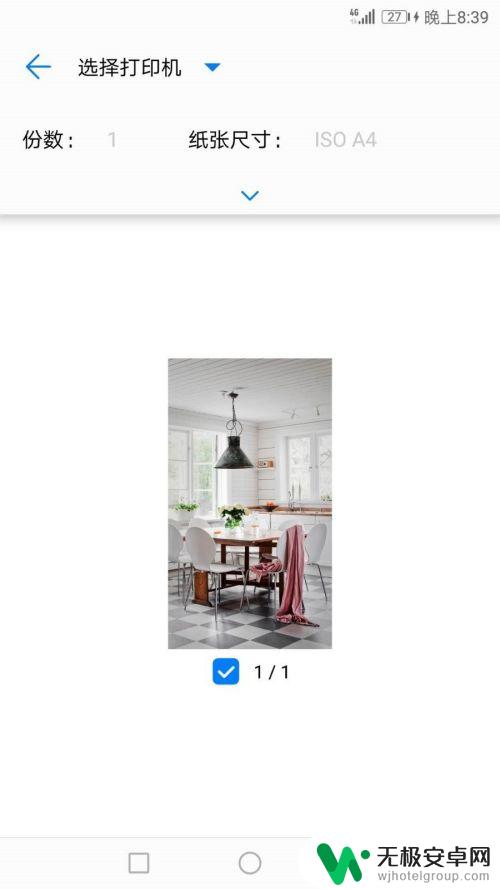
6.手机上的数据会自动传输至打印机,显示“已发送至打印机”后。文件就会被打印出来了
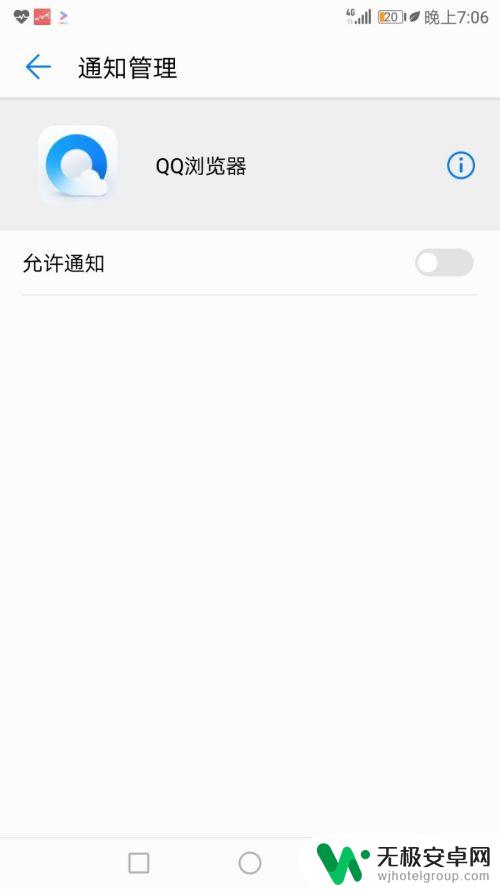
以上就是如何在手机上打印课件的全部内容,如果您遇到这种情况,可以按照以上方法解决,希望这能对大家有所帮助。











